Il peut être utile d’accéder à la totalité du système de fichier du Synology en tant que root de manière sécurisée. Dans cet article, je vous présenterai une alternative à FTP grâce à laquelle il ne sera pas nécessaire de batailler avec la configuration.Pourquoi cet article ? Eh bien par exemple, pour développer une application personnalisée, il est nécessaire de déposer des fichiers dans le répertoire /usr/syno/synoman/webman/3rdparty/ avec le compte root. Ce qui n’est pas facile puisque le serveur FTP du Synology est configuré par défaut pour présenter répertoire d’un volume (web, music, …) comme étant la racine. En outre, il n’est pas possible de s’y connecter en tant que root.
Le protocole SCP
Il ne faut pas confondre SCP et SFTP qui sont deux protocoles différents. SCP (pour Secure Copy Protocol) donne la possibilité de transférer des fichiers vers une machine Linux via le protocole sécurisé SSH. SCP ne nécessite pas l’installation d’un deuxième serveur FTP. SCP gère les symlinks de manière transparente, contrairement à SFTP.
Prérequis
Les manipulations que vous pourrez accomplir après la lecture de ce post sont plutôt réservées à des utilisateurs avancés. Il est nécessaire de savoir accéder au Synology via Telnet ou SSH et d’y avoir installé un gestionnaire de paquet.
Installation côté Synology
SCP nécessite un certain nombre de composants qui seront installés par ipkg (voir ce post pour installer IPKG). On lancera la commande suivante qui vérifiera et installera les paquets dépendants :
ipkg install rssh
Installation côté client
Pour Windows
Allez sur le site officiel de WinSCP et choisir « Installation package » si vous souhaitez utiliser un fichier d’installation automatisée ou « Portable executables » si vous n’êtes intéressés que par les exécutables que vous pourrez copier et utiliser depuis n’importe quel emplacement. L’utilitaire est simple d’emploi et permet de faire du transfert de fichier par glisser/déposer.
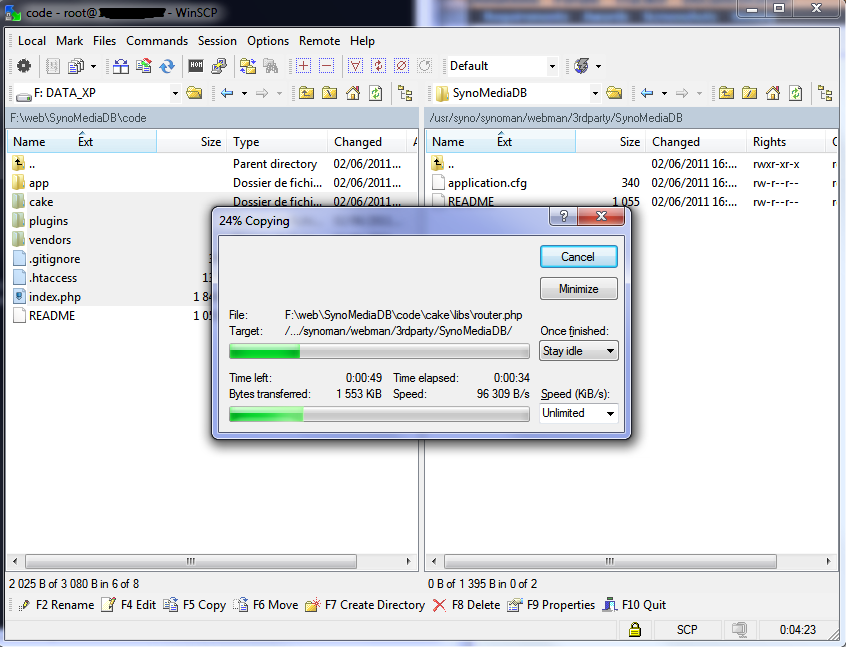
Pour Linux
Les exemples fournis dans les paragraphes suivants se basent sur un Synology ayant l’adresse IP 192.168.0.25 et on utilisera le compte root pour les transferts de fichiers.
Client graphique
La plupart des navigateurs de fichier (Konqueror, Nautilus, …) supportent le protocole SCP. Comme expliqué dans l’introduction, beaucoup confondent SCP et SFTP. Ne vous trompez pas. Pour accéder aux fichiers du Synology utilisez par exemple l’URL fish://root@192.168.0.25.
En ligne de commande
Voici quelques exemples en guise d’aide mémoire :
- Transférer le fichier file.txt vers le répertoire courant (Ordinateur => Synology) : scp file.txt root@192.168.0.25:.
- Récupérer file.txt situé dans le répertoire /root/temp/ et le mettre dans le répertoire courant (Synology => ordinateur) : scp root@192.168.0.25:/home/noob/file.txt .
- Récupérer tous les fichiers pdf situés dans le répertoire /usr/local et les mettre dans /var/www (Synology => ordinateur) : scp root@192.168.0.25:/usr/local/*pdf /var/www
- Transférer récursivement tout le répertoire /var/www dans le répertoire /incoming du Synology (Ordinateur => Synology) : scp -r /var/www root@192.168.0.25:/incoming
Bon développement !